パスワードの有無にかかわらず、iPhoneでInstagramアカウントを削除する方法
 投稿者 リサ・オウ / 15年2022月09日00:XNUMX
投稿者 リサ・オウ / 15年2022月09日00:XNUMXインスタグラムを削除する必要がありますか? インスタグラムの利用をやめてアカウントを削除すべきかどうか、悩んでいます。 もしそうなら、iPhoneでInstagramアカウントを簡単に適切に削除する方法は? ありがとう!
時間が経つにつれて、一部のユーザーは、Facebook や Instagram などのソーシャル メディア アプリの使用をやめて、健康で有意義な生活を送るべきだと考えるようになります。 Instagram ユーザーの場合、iPhone から Instagram アカウントを削除することについて、同様の質問があるかもしれません。
削除すると、Instagram のすべての情報が完全に削除されますのでご注意ください。 iPhoneでInstagramアカウントをすばやく削除するための実証済みの簡単な方法について、次の部分に進みます.
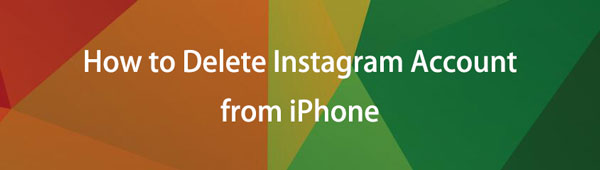

ガイド一覧
パート1 iPhoneでInstagramアカウントを削除する方法
この操作により、Instagram アカウントからすべてのデータが削除され、復元できなくなります。 データの損失を防ぐためにすべてのデータをバックアップしてから、以下の手順に従ってください。
オプション 1. iPhone アプリから Instagram アカウントを削除する方法
ほとんどのユーザーは、利便性のために、目的を問わず Instagram アプリを iPhone にインストールしたいと考えています。 これにより、必要なものに簡単にアクセスして、タップするだけでタスクを完了することができます。 アプリから強制的にログアウトするまで、ログインしたままになります。
さて、iPhone InstagramアプリでInstagramアカウントを削除したい場合は、以下のデモに従うことができます.
ステップ 1iPhoneでInstagramアプリを開き、選択します プロフィール > メニューアイコン > 設定.
ステップ 2選択 > アカウントを削除する > アカウントの削除を続行.
ステップ 3リストから理由を選択し、パスワードを入力します。
ステップ 4 [名前] を削除 > OK.
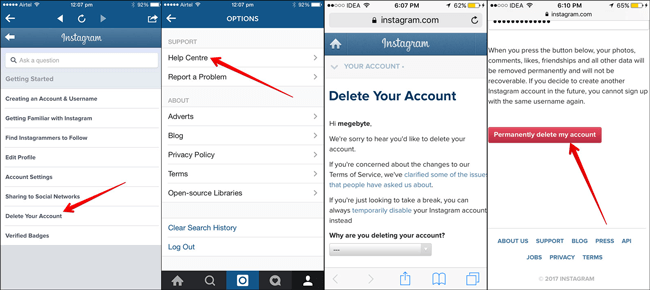
最後に、すべての情報とデータは 30 日後に消去されます。
一部のユーザーは、iPhone ブラウザーで Instagram アカウントにログインすることを好みますが、iPhone Instagram アカウントを簡単かつ迅速に削除することもできます。
オプション 2. iPhone ブラウザで Instagram アカウントを削除する方法
さまざまな理由により、ユーザーは Web ページで Instagram アカウントにログインすることを好む場合があります。 たとえば、iPhone のストレージを保存したり、ログアウト時にチャット履歴を削除したりします。あなたがその XNUMX 人で、iPhone から Instagram を削除したい場合は、適切な場所に来ました。
以下は、iPhone Web ページで Instagram アカウントを削除する方法の詳細な手順です。
ステップ 1 https://instagram.com/accounts/remove/request/permanent/ アカウントにログインします。
ステップ 2アカウントの横にある をクリックして、アカウントを削除する理由を選択します。
ステップ 3パスワードを入力してクリックするように求められます [名前] を削除.
まだ決定していない場合は、アカウントを一時的に無効にしてデータを非表示にすることもできます。
FoneEraser for iOSは、iPhone、iPad、またはiPodのすべてのコンテンツと設定を完全かつ永久に簡単に消去できる最高のiOSデータクリーナーです。
- iPhone、iPadまたはiPod touchから不要なデータを消去してください。
- 1回限りの上書きですばやくデータを消去するので、大量のデータファイルの時間を節約できます。
パート 2. Instagram アカウントを一時的に無効にする方法
アカウントを非アクティブ化できるのは週に XNUMX 回だけです。アカウントは、再度ログインすることで再アクティブ化されます。同様に、iPhone のブラウザーまたは Instagram アプリでこれを行うことができます。
オプション 1. iPhone で Instagram アカウントを無効にする方法
ステップ 1iPhone で Instagram アプリを実行し、 プロフィール > メニューアイコン > 設定 > .
ステップ 2選択する アカウントを削除する > アカウントを無効化し.
ステップ 3理由を選択し、必要に応じてパスコードを入力します。 次に、パスコードを入力してタップします アカウントを一時的に無効にする.
オプション 2. ブラウザで Instagram アカウントを無効にする方法
それに応じて、モバイルまたはコンピューターのブラウザーで Instagram アカウントを無効にすることもできます。
ステップ 1ブラウザを開き、アカウントにログインします。
ステップ 2現在地に最も近い プロフィール > プロファイルを編集します。 > アカウントを一時的に無効にする.
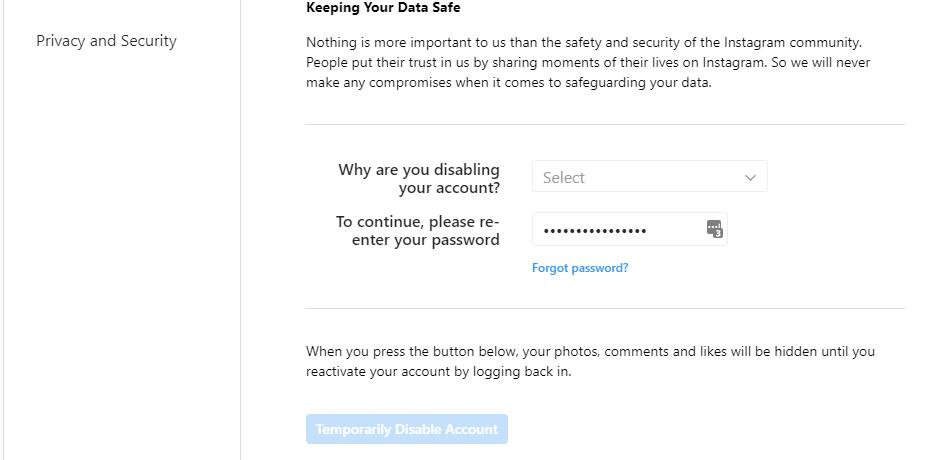
ステップ 3理由を選択し、パスワードを入力してください。 選択する アカウントを一時的に無効にする 最後に。
FoneEraser for iOSは、iPhone、iPad、またはiPodのすべてのコンテンツと設定を完全かつ永久に簡単に消去できる最高のiOSデータクリーナーです。
- iPhone、iPadまたはiPod touchから不要なデータを消去してください。
- 1回限りの上書きですばやくデータを消去するので、大量のデータファイルの時間を節約できます。
パート 3. 保存した Instagram アカウントを iPhone から削除する方法
InstagramアカウントをiPhoneに保存した場合、それを削除する方法は? このパートでは、以下の 4 つの実証済みの方法を紹介します。
オプション 1. 保存した Instagram アカウントを iPhone アプリから削除する方法
以前に複数のアカウントにログインしたことがあり、必要に応じて不要なアカウントを削除できるようになりました。 これは、iPhone Instagramアプリから保存されたアカウントを削除する方法に関するチュートリアルです.
ステップ 1Instagram アプリを開き、 をタップします。 プロフィール > メニューアイコン > 設定.
ステップ 2[ログイン情報] を選択すると、リストにアカウントが表示されます。
ステップ 3をタップ 3ドットのアイコン 削除するアカウントの横にある 削除します
オプション 2. 保存した Instagram アカウントを iPhone ブラウザから削除する方法
アカウントとパスワードをブラウザに保存している場合は、次の手順で iPhone から削除できます。
設定アプリで保存した Instagram アカウントを削除する方法:
ステップ 1 設定 iPhone のアプリ、選択 パスワード/ パスワードとアカウント > ウェブサイトとアプリのパスワード.
ステップ 2インターフェイスに入るには、Face ID、Touch ID、またはパスワードを使用する必要があります。
ステップ 3instagram.com を見つけて、リストからアカウントを選択します。
ステップ 4 パスワードの削除.
オプション 3. アプリをアンインストールしてパスワードなしで Instagram アカウントを削除する方法
こんにちは、すでに忘れていたので、ログインせずに古いInstagramアカウントを削除する方法を知りたいです。 ありがとう!
Instagram アカウントのパスワードを忘れて、iPhone アプリからパスワードを削除したい場合があります。 よくあるプロセス確認でパスコードの入力を求められるので、もどかしい問題です。 ただし、iPhone からアプリをアンインストールすると、Instagram アプリのすべてのファイルと関連データが消去されるため、iPhone から Instagram アプリをアンインストールしてタスクを完了することができます。
iPhoneでInstagramアプリをアンインストールするには、3つのオプションがあります。
オプション 1. ウィンドウがポップアップするまで Instagram アプリのアイコンを押します。 選択する アプリを削除.
オプション 2. Instagram アプリのアイコンが揺れるまで押し、アイコンをタップします。 xのような それをアンインストールするためのアイコン。
オプション3.に移動します 設定 アプリ> > iPhoneストレージ > Instagram > アプリを削除.
その後、もう一度使用したい場合は、App Store から Instagram アプリを再インストールできます。
オプション 4. iOS 用 FoneEraser を使用して、パスワードや電子メールなしで古い Instagram アカウントを削除する方法
最後に強く紹介します iOS用FoneEraser Instagram アカウントやその他のデータを専門的かつ簡単に削除するのに役立ちます。
するための機能的なツールです。 iPhoneストレージを解放する アプリケーションのアンインストール、ジャンク ファイルの削除、大きなファイルの消去、または写真のクリーンアップによって。 または、次のこともできます iPhoneからすべてのデータを消去します デバイスでより多くのストレージを取得します。 データを消去してもしなくても、自由に iPhone ストレージを取得できます。
FoneEraser for iOSは、iPhone、iPad、またはiPodのすべてのコンテンツと設定を完全かつ永久に簡単に消去できる最高のiOSデータクリーナーです。
- iPhone、iPadまたはiPod touchから不要なデータを消去してください。
- 1回限りの上書きですばやくデータを消去するので、大量のデータファイルの時間を節約できます。
パスワードなしでInstagramアカウントを削除する方法に関するチュートリアル:
アプリケーションのアンインストール:
ステップ 1 FoneEraser for iOS をコンピュータにダウンロードしてインストールし、実行します。
ステップ 2iPhone を接続して選択する 空き容量を増やす > アプリケーションのアンインストール 検出後。

ステップ 3リストから Instagram を見つけて、 アンインストールする ボタンをクリックします。
FoneEraser for iOSは、iPhone、iPad、またはiPodのすべてのコンテンツと設定を完全かつ永久に簡単に消去できる最高のiOSデータクリーナーです。
- iPhone、iPadまたはiPod touchから不要なデータを消去してください。
- 1回限りの上書きですばやくデータを消去するので、大量のデータファイルの時間を節約できます。
すべてのデータを消去:
ステップ 1選択 すべてのデータを消去する 代わりにメインインターフェイスから。 クリック 開始

ステップ 2消去レベルを選択し、 開始
ステップ 3入力します 0000 をクリックして、 Next ボタンをクリックして、消去プロセスを開始します。
FoneEraser for iOSは、iPhone、iPad、またはiPodのすべてのコンテンツと設定を完全かつ永久に簡単に消去できる最高のiOSデータクリーナーです。
- iPhone、iPadまたはiPod touchから不要なデータを消去してください。
- 1回限りの上書きですばやくデータを消去するので、大量のデータファイルの時間を節約できます。
パート 4. iPhone で Instagram アカウントを削除する方法に関するよくある質問
1.誰かのInstagramアカウントを削除するには?
実際、誰かの Instagram アカウントを削除することはできません。 ただし、他のユーザーのフォローを解除、ブロック、または報告することはできます。
2. iPhoneで削除されたInstagramの写真を復元する方法?
コンピューターでFoneLab iPhone Data Recoveryを試すことができますが、デバイスからInstagramの写真を直接復元したり、ファイルを簡単にバックアップしたりできます. ダウンロードしてコンピュータにインストールし、iPhone を接続します。 デバイスのスキャンが開始され、利用可能なすべての写真が表示されます。 それらをチェックして、 回復する 最後にボタン。
3. Instagram アカウントを非アクティブ化できる期間はどれくらいですか?
30日間保管できます。
4. Instagram でプロのアカウントを削除する方法は?
Instagramでプロのアカウントをオフにする方法を知りたい場合は、詳細な手順を次に示します.
Instagram でビジネス アカウントを削除する方法: に移動します。 プロフィール > メニューアイコン > 設定 > > 個人アカウントに切り替える > 元に戻す.
5. iPad で Instagram アカウントを削除する方法は?
この投稿のすべての方法を試して、iPad で Instagram アカウントを削除することができます。それらはすべて利用可能です。
FoneEraser for iOSは、iPhone、iPad、またはiPodのすべてのコンテンツと設定を完全かつ永久に簡単に消去できる最高のiOSデータクリーナーです。
- iPhone、iPadまたはiPod touchから不要なデータを消去してください。
- 1回限りの上書きですばやくデータを消去するので、大量のデータファイルの時間を節約できます。
以下は、参考のためのビデオチュートリアルです。


iPhoneからInstagramアカウントを削除する方法は以上です。 この投稿で利用可能な方法を学び、必要に応じて最適な方法を選択できます。
